PPT怎么制作翻书效果, PPT是我们经常使用的幻灯片制作软件,制作的幻灯片可以播放。然后,为了让PPT的内容更加丰富生动,我们可以在制作PPT的时候加入一些动画效果。边肖今天要教大家的是PPT中翻页的动画效果。
感兴趣的朋友快来看看吧!
PPT制作书籍效果教程;
1.先打开PPT,然后用矩形工具在左边画一个矩形,选择复制粘贴到刚才矩形的右边。
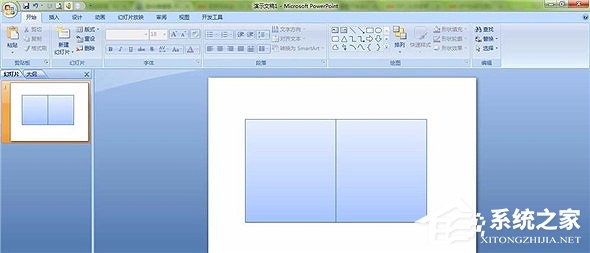
2.选择右边的矩形,点击选择自定义动画,然后选择添加效果退出其他效果层叠。
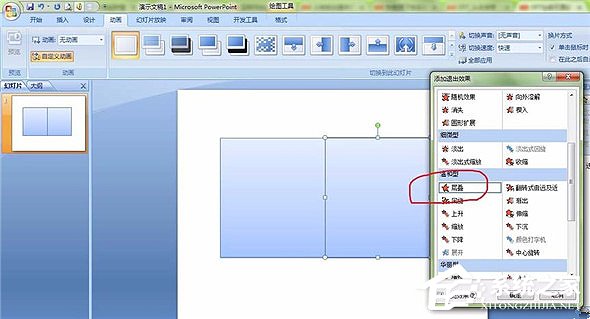
3.然后设置层叠的效果,将方向改为向左。
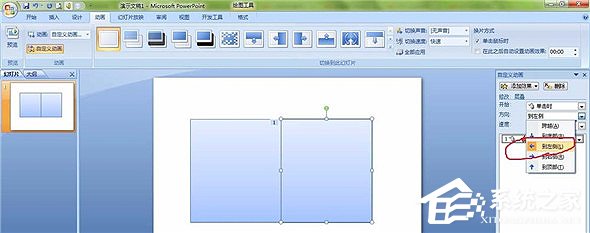
4.再次选择左边的矩形,然后依次点击添加效果扩展其他效果。
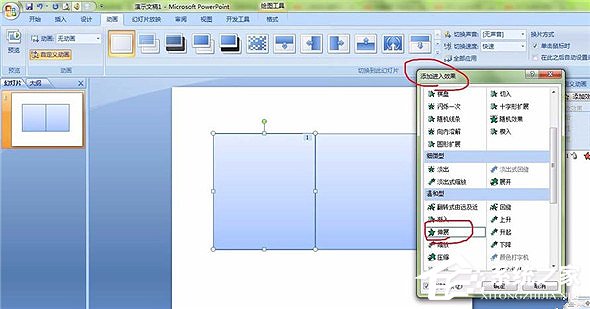
5.然后设置拉伸效果。将起点设置为后,向右改变方向。
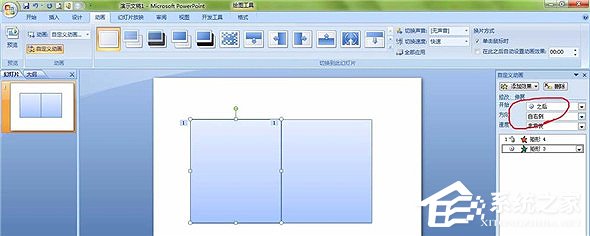
6.在自定义动画窗格中选择两个动画,单击其中一个下拉菜单,然后在计时器触发器中选择矩形3,即右边的矩形。
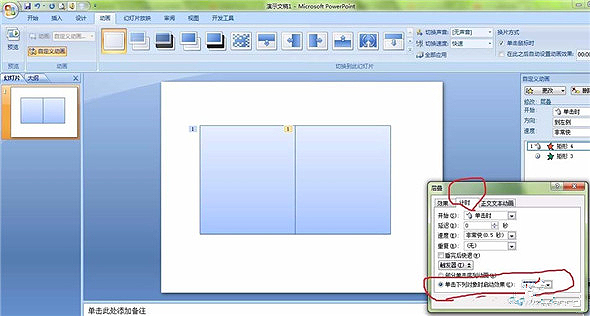
7.接下来,做回头的效果。首先选择左边的矩形,点击添加效果退出层叠,将方向改为右边。
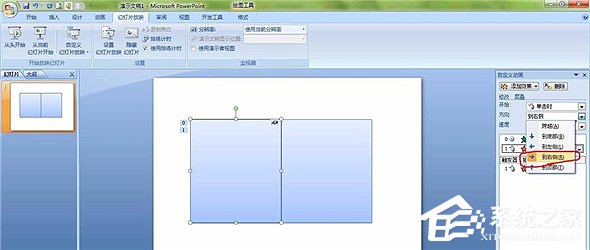
8.然后选中右边的矩形,点击添加效果进入拉伸,设置起点为,然后向左改变方向。
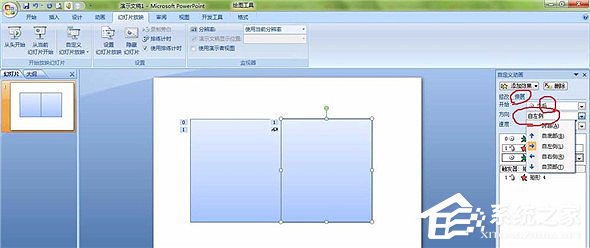
9.在自定义动画窗格中选择两个动画,单击其中一个下拉菜单,然后在计时器触发器中选择矩形3,即左侧的矩形。
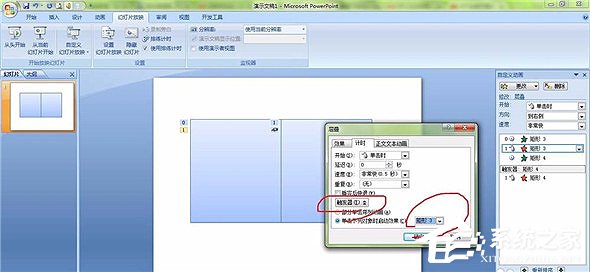
10.选择这两个矩形,复制粘贴三次。

11.从上到下依次右击右边的四个矩形,也就是从1到4的顺序,在弹出菜单中选择堆叠顺序放在最下面。
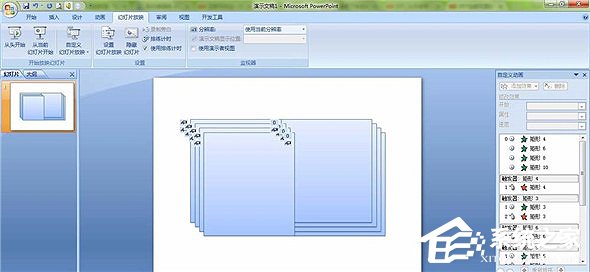
12.除了左边的底部矩形(封底)和右边的顶部矩形(封底),分别双击其他六个矩形。在弹出的设置自选图形格式对话框中,切换到颜色和线条选项卡,点击颜色右边的下拉框,在列表中选择填充效果;弹出填充效果对话框,
切换到“图片”选项卡,单击“选择图片”按钮,然后选择要插入的照片。
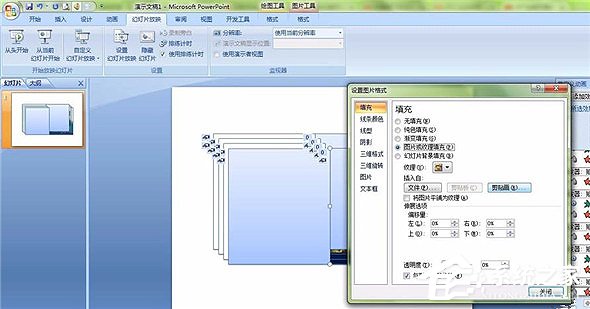
以上是PPT动画效果的教程内容。有兴趣的朋友不妨按照上面的方法尝试一下,会很有收获。
PPT怎么制作翻书效果,以上就是本文为您收集整理的PPT怎么制作翻书效果最新内容,希望能帮到您!更多相关内容欢迎关注。
